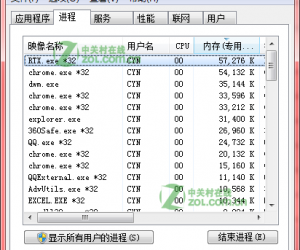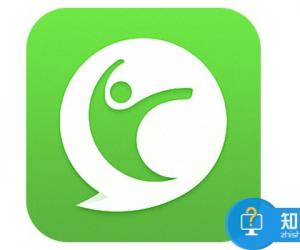如何把Win7系统声音设置成 5.1声道 win75.1声道在哪里怎么设置
发布时间:2017-11-01 10:02:51作者:知识屋
如何把Win7系统声音设置成 5.1声道 win75.1声道在哪里怎么设置 我们在使用电脑的时候,总是会遇到很多的电脑难题。当我们在遇到了win75.1声道怎么设置的时候,那么我们应该怎么办呢?今天就一起来跟随知识屋的小编看看怎么解决的吧。
win75.1声道怎么设置?
1、首先第一步我们需要做的就是进入到电脑的桌面上,然后在桌面的右下角位置对任务栏的声音图标进行右键点击操作,接着我们就会看到跳出一个选项页面,直接对里面的播放设备进行选择就可以了。
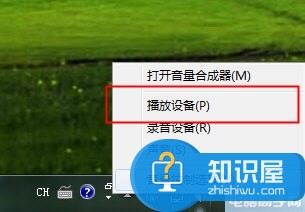
2、当我们在完成了上面的操作步骤,接着我们就会看到跳出一个声音的页面,直接在里面找到扬声器并对其进行右键点击,然后对里面的配置扬声器进行打开就可以了。
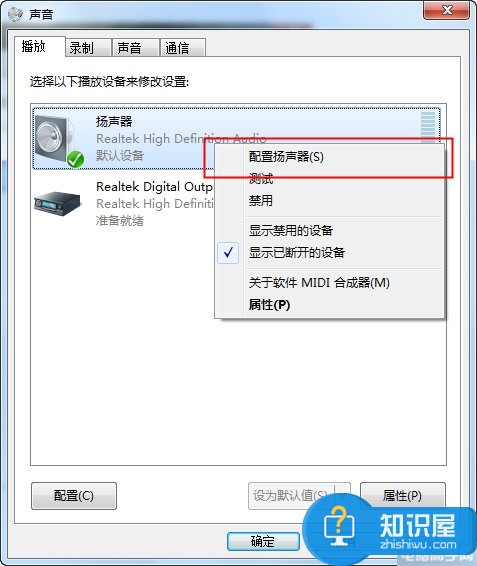
3、这一步我们就要在打开的页面左边的音频声道中对【5.1环绕】进行选择,然后继续进行下一步的操作。
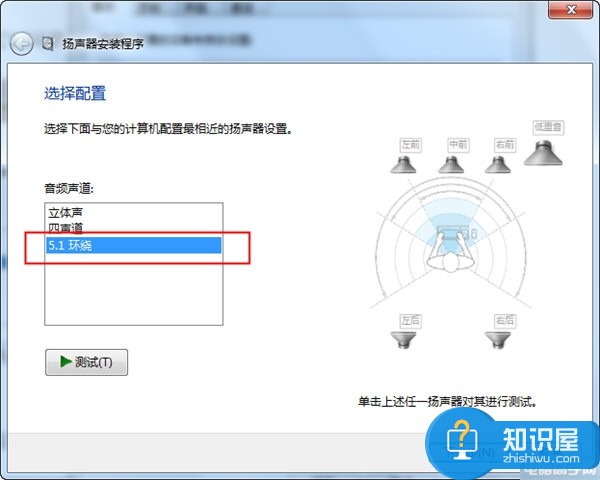
4、现在我们在页面的左边位置就可以看到“可选扬声器”在这个里面需要将全部的选项都进行取消勾选,继续往下看。
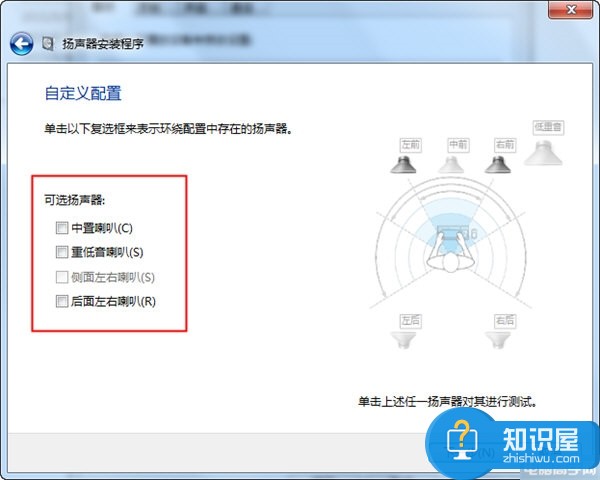
5、在页面的左边位置找到“环绕扬声器”对其取消勾选,继续往下看。
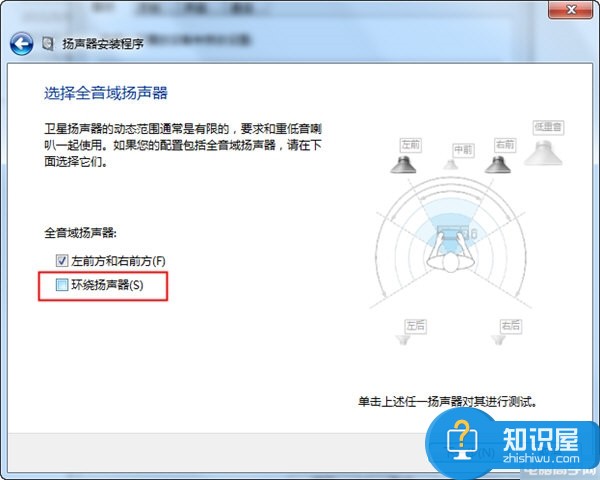
6、最后我们打开了配置完成的页面,在这个里面直接进行关闭就可以了。这就是全部的操作过程了,是不是很简单呢?

知识阅读
软件推荐
更多 >-
1
 一寸照片的尺寸是多少像素?一寸照片规格排版教程
一寸照片的尺寸是多少像素?一寸照片规格排版教程2016-05-30
-
2
新浪秒拍视频怎么下载?秒拍视频下载的方法教程
-
3
监控怎么安装?网络监控摄像头安装图文教程
-
4
电脑待机时间怎么设置 电脑没多久就进入待机状态
-
5
农行网银K宝密码忘了怎么办?农行网银K宝密码忘了的解决方法
-
6
手机淘宝怎么修改评价 手机淘宝修改评价方法
-
7
支付宝钱包、微信和手机QQ红包怎么用?为手机充话费、淘宝购物、买电影票
-
8
不认识的字怎么查,教你怎样查不认识的字
-
9
如何用QQ音乐下载歌到内存卡里面
-
10
2015年度哪款浏览器好用? 2015年上半年浏览器评测排行榜!